Создание пользователя в Active Directory
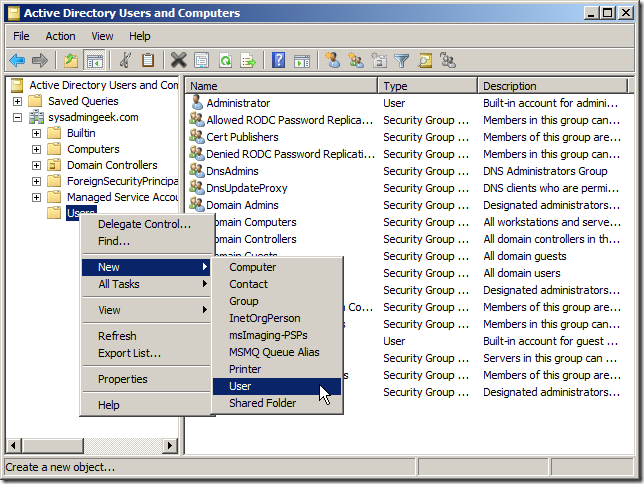
Введение
Одна из первых задач при запуске сети — создание пользователей (User Objects) в домене. Если у вас есть все необходимые данные о пользователе, операция занимает считанные минуты. Обычно это делают с контроллера домена с помощью административной оснастки Active Directory Users and Computers.
Быстрые шаги
- На контроллере домена откройте меню Пуск → Administrative Tools → Active Directory Users and Computers.
- Разверните домен и правой кнопкой кликните на папку Users.
- Выберите New → User.
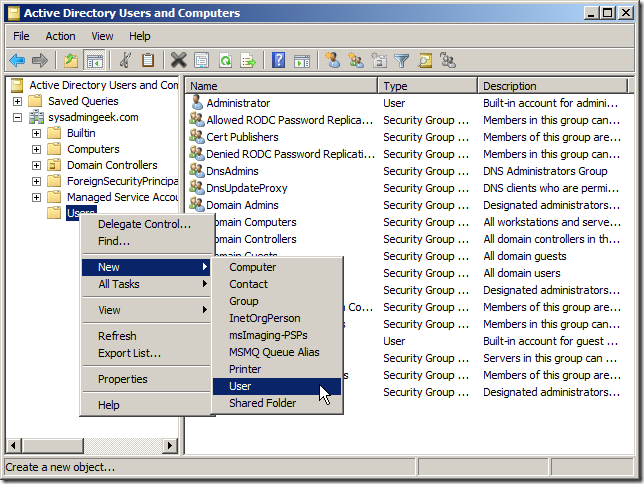
- В окне New Object — User заполните поля для имени и логина. Используйте стандартизированную схему логинов (см. рекомендации ниже).
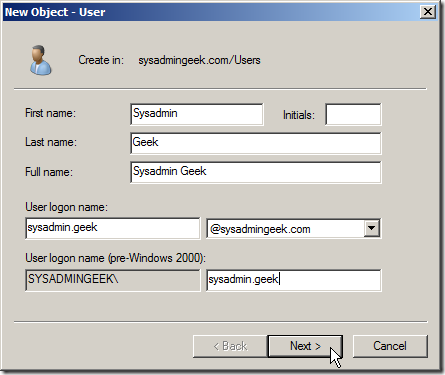
- Задайте начальный пароль и отметьте опцию «User must change password at next logon».
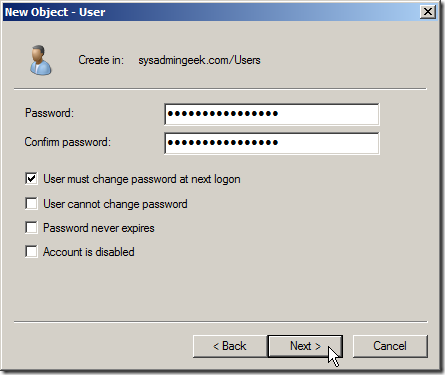
- Подтвердите создание и проверьте сводку.
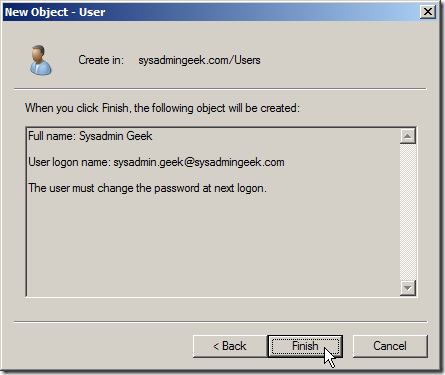
- Проверьте, что пользователь появился в списке папки Users.
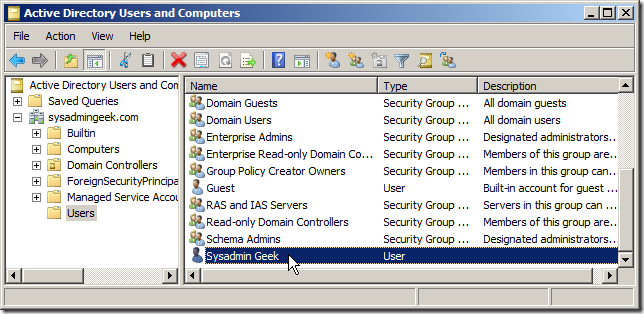
Рекомендации по созданию логинов
- Для небольшой сети: первая буква имени + фамилия (ivanov). Коротко и просто.
- Для крупных сетей: полное имя через точку (ivan.ivanov) — меньше конфликтов и лучше читается.
- Избегайте специальных символов и пробелов; используйте латиницу, если домен это предусматривает.
Важно: выбрать один стандарт и документировать его.
Чек-лист перед созданием
- Полное ФИО пользователя
- Должность и отдел
- Рабочая почта и номер телефона
- Назначенные группы безопасности или роль
- Политика паролей и требование смены пароля при первом входе
Чек-листы по ролям
Администратор по учётным записям:
- Создать учётную запись и задать профиль (если требуется)
- Добавить в нужные группы безопасности
- Назначить домашнюю папку и профиль, если нужно
- Задокументировать учётную запись и отправить инструкции пользователю
Менеджер отдела:
- Подтвердить принадлежность к отделу
- Уточнить набор прав и групп доступа
Новый сотрудник:
- Получить логин и временный пароль
- Подтвердить смену пароля при первом входе
Мини‑методология создания пользователя (коротко)
- Подготовка данных.
- Создание учётной записи через New → User.
- Назначение пароля и требование смены.
- Добавление в группы безопасности и назначение прав.
- Тестовый вход и верификация доступа.
- Документирование учётной записи.
Критерии приёмки
- Учетная запись отображается в ветке домена в папке Users.
- Пользователь может выполнить первичный вход и обязан сменить пароль.
- Пользователь имеет доступ только к назначенным ресурсам и группам.
- Все параметры задокументированы в учётной записи инвентаризации.
Безопасность и жёсткая конфигурация
- Требовать смены пароля при первом входе.
- Применять политику паролей: минимальная длина, сложность, история паролей.
- Ограничивать административные права: принцип наименьших привилегий.
- Логирование создания и изменений учётных записей.
- Настроить MFA (многофакторную аутентификацию) где возможно.
Когда этот способ не подходит
- У вас большое количество пользователей (сотни/тысячи) — ручное создание неэффективно.
- Нужно массово синхронизировать данные из HR-системы — используйте автоматизацию.
- Требуется унифицированное управление правами через Identity Management.
Альтернативные подходы
- PowerShell: New-ADUser для массового и скриптового создания.
- CSV‑импорт через утилиты ADUC или скрипты (Import-Csv + New-ADUser).
- Синхронизация с Azure AD Connect для гибридных сценариев.
- Системы управления идентификацией (IdM/IdP) для автоматизированного provisioning.
Примеры команд PowerShell (шаблон)
Import-Csv users.csv | ForEach-Object {
New-ADUser -Name $_.Name -GivenName $_.GivenName -Surname $_.Surname \
-SamAccountName $_.SamAccountName -UserPrincipalName $_.UserPrincipalName \
-AccountPassword (ConvertTo-SecureString $_.Password -AsPlainText -Force) \
-Enabled $true
}Тестовые сценарии и приёмка
- Успешный вход с начальным паролем и требование смены.
- Пользователь входит после смены пароля.
- Проверка членства в группах: доступ к общим папкам, приложениям.
Примеры ошибок и как их решать
- Логин конфликтует — пересмотрите схему именования или добавьте числовой суффикс.
- Пароль не соответствует политике — убедитесь в настройках GPO.
- Пользователь не видит ресурс — проверьте членство в нужной группе и права NTFS/Share.
Глоссарий
- AD: Active Directory, служба каталогов Microsoft.
- User Object: объект учётной записи пользователя в AD.
- SamAccountName: короткий логин для совместимости с устаревшими сервисами.
- UPN: User Principal Name, обычно формата user@domain.
Итог
Создание пользователя в Active Directory — базовая, но важная операция. При правильной схеме именования, контролируемых правах и автоматизации для массовых задач процесс остаётся безопасным и управляемым. Документируйте правила, используйте скрипты для масштабирования и настраивайте политики безопасности.
Важно: если у вас много пользователей или требуется интеграция с HR, планируйте автоматизацию заранее.